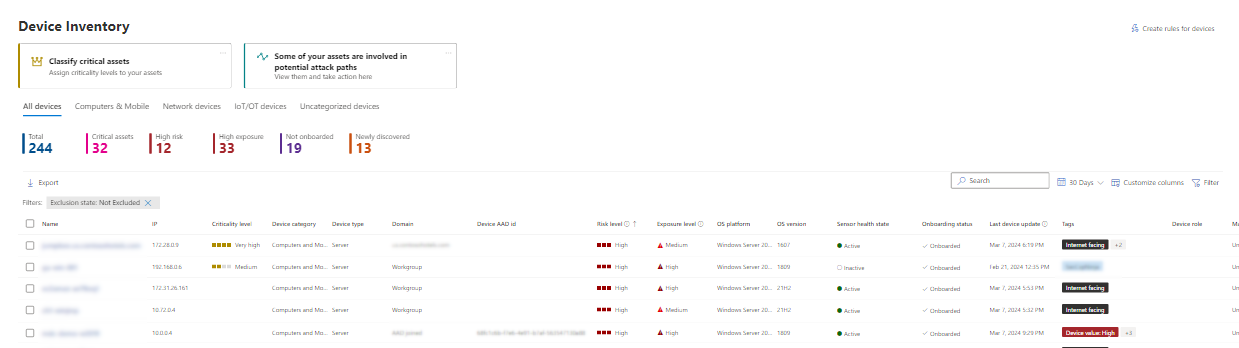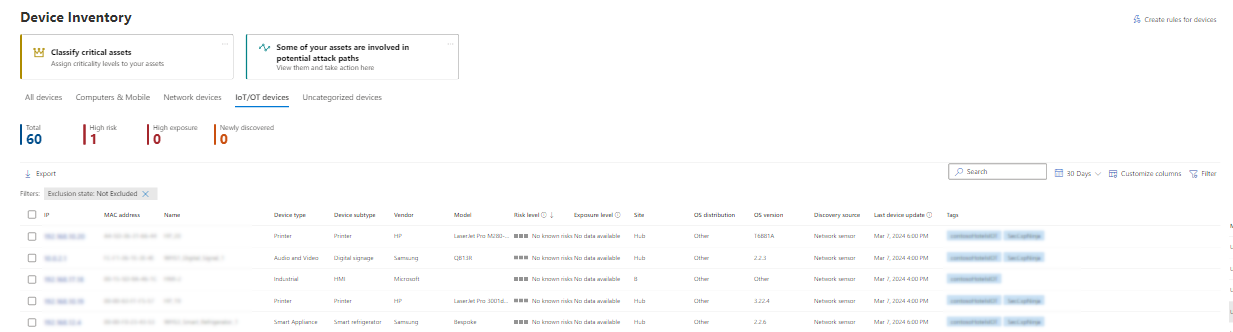裝置庫存
適用於:
- 適用於端點的 Microsoft Defender 方案 1
- 適用於端點的 Microsoft Defender 方案 2
- Microsoft Defender 弱點管理
- Microsoft Defender XDR
想要體驗適用於端點的 Microsoft Defender 嗎? 注册免費試用版。
裝置清查會顯示網路中產生警示的裝置清單。 根據預設,佇列會顯示過去 30 天內看到的裝置。 一目了然,您會看到網域、風險層級、OS 平臺等資訊,以及可輕鬆識別風險最高的裝置的其他詳細數據。
注意事項
裝置清查可在不同的 Microsoft Defender 全面偵測回應 服務中使用。 您可以使用的資訊可能會因您的授權而有所不同。 若要取得最完整的功能集合,請使用 適用於端點的 Microsoft Defender 方案 2。
風險層級可能會影響在 Microsoft Intune 中強制執行條件式存取和其他安全策略,現在適用於 Windows 裝置。
有數個選項可供您選擇,以自定義裝置清單檢視。 在頂端導覽中,您可以:
- 新增或移除數據行
- 以 CSV 格式匯出整個清單
- 選取每個頁面要顯示的項目數目
- 套用篩選
在上線程式期間,裝置 清單 會在裝置開始報告感測器數據時逐漸填入裝置。 使用此檢視可在上線時追蹤已上線的端點,或下載完整的端點清單作為 CSV 檔案以進行離線分析。
注意事項
如果您匯出裝置清單,它會包含組織中的每部裝置。 視貴組織的大小而定,下載可能需要相當長的時間。 以 CSV 格式匯出清單會以未篩選的方式顯示資料。 CSV 檔案包含組織中的所有裝置,不論檢視本身套用了任何篩選。
此外,當您匯出裝置清單時,防病毒軟體狀態會顯示為 Not-Supported。 針對防病毒軟體狀態,請改用最近發行的 Microsoft Defender 防病毒軟體健康情況報告。 此報告可讓您匯出更多詳細數據。
下圖描述裝置清單:
排序和篩選裝置清單
您可以套用下列篩選條件來限制警示清單,並取得更專注的檢視。
裝置名稱
在 適用於端點的 Microsoft Defender 上線程式期間,上線至適用於端點的 Defender 的裝置會在開始報告感測器數據時逐漸填入裝置清查中。 在此之後,裝置清查會由透過裝置探索程式在網路中探索到的裝置填入。 裝置清查有三個索引標籤,可依下列方式列出裝置:
- 計算機和行動裝置: (工作站、伺服器和行動裝置的企業端點)
- 網路裝置:路由器和交換器等裝置
- IoT 裝置:印表機和相機等裝置
- 未分類的裝置:無法正確分類的裝置
流覽至 [裝置清查] 頁面
從 Microsoft Defender 入口網站的 [資產] 導覽功能表中選取 [裝置],以存取裝置清查頁面。
裝置清查概觀
裝置清查會在 [ 計算機和行動 裝置] 索引標籤上開啟。您可以查看一目了然的資訊,例如裝置名稱、網域、風險層級、曝光層級、OS 平臺、重要性層級、上線狀態、感測器健康情況狀態、風險降低狀態和其他詳細數據,以便輕鬆識別風險最高的裝置。
分類重要資產卡片可讓您將裝置群組定義為業務關鍵。 您也可能會看到 [攻擊路徑] 警告 卡片,它會帶您前往 [攻擊路徑] 來檢查您的任何資產是否屬於攻擊路徑。 如需詳細資訊,請參閱 攻擊路徑概觀。
注意事項
分類重要資產和攻擊路徑資訊是 Microsoft 安全性公開管理的一部分,目前處於公開預覽狀態。
使用 [上線狀態] 數據行,依探索到的裝置,以及已上線以 適用於端點的 Microsoft Defender 的裝置進行排序和篩選。
從 [ 網络裝置 和 IoT 裝置 ] 索引標籤中,您也會看到廠商、型號和裝置類型等資訊:
注意事項
裝置探索與適用於IoT的 Microsoft Defender整合可協助您找出、識別及保護完整的OT/IOT資產清查。 使用此整合探索到的裝置會出現在 [ IoT 裝置 ] 索引標籤上。如需詳細資訊,請參閱 裝置探索整合。
設定適用於IoT的Defender時,您也可以在該處檢視裝置。 請參閱 使用組織的裝置清查來管理IoT裝置。
在每個裝置清查索引標籤,您可以看到:
- 裝置總數。
- 識別為貴組織風險較高的裝置數目。
- 業務關鍵資產的數目。
- 尚未上線的裝置數目。
- 高曝光率的裝置數目。
- 新探索到的裝置數目。
您可以使用此資訊來協助您排定裝置安全性狀態改善的優先順序。
[網路裝置和IoT裝置 的新探索 裝置計數] 索引標籤會顯示最近7天內探索到的新裝置數目,列在目前檢視中。
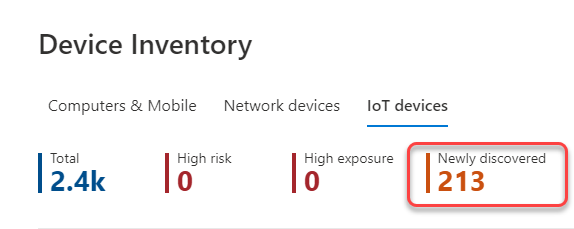
探索裝置清查
有數個選項可供您選擇,以自定義裝置清查檢視。 在每個索引標籤的頂端導覽中,您可以:
- 依名稱 搜尋 裝置
- 以最近使用的IP位址或IP位址前綴為裝置 搜尋
- 新增或移除數據行
- 以 CSV 格式匯出整個清單以進行離線分析
- 選取要顯示的日期範圍
- 套用篩選
注意事項
如果您匯出裝置清單,它會包含您組織中的每部裝置。 視貴組織的大小而定,下載可能需要相當長的時間。 以 CSV 格式匯出清單會以未篩選的方式顯示資料。 不論檢視本身套用了任何篩選,CSV 檔案都會包含組織中的所有裝置。
您可以使用每個裝置清查索引標籤上可用的排序和篩選功能,以取得更專注的檢視,並協助您評估和管理組織中的裝置。
每個索引標籤頂端的計數會根據目前的檢視進行更新。
使用篩選器來自定義裝置清查檢視
| 篩選器 | 描述 |
|---|---|
| 風險層級 | 風險層級會根據因素組合來反映裝置的整體風險評估,包括裝置上作用中警示的類型和嚴重性。 解決作用中警示、核准補救活動,以及隱藏後續警示,可能會降低風險層級。 |
| 曝光層級 | 暴露程度會根據裝置擱置中安全性建議的累積影響,反映裝置目前的曝光率。 可能的層級為低、中和高。 低暴露度表示您的裝置較不容易遭受惡意探索。 如果曝光層級顯示「沒有可用的數據」,有幾個原因:- 裝置停止報告超過 30 天。 在此情況下,它會被視為非作用中,且不會計算暴露程度。- 不支援裝置 OS - 請參閱 適用於端點的 Microsoft Defender 的最低需求。- 代理程式過期的裝置 (不太可能) 。 |
| 重要性層級 | 重要性層級會反映裝置對組織有多重要。 可能的層級為低、中、高或非常高。 非常高表示裝置會被視為業務關鍵資產。 如需詳細資訊,請參閱 重要資產管理概觀。 |
| 暫時性裝置 | 根據預設,暫時性裝置會篩選出裝置清查,以減少庫存雜訊。 您可以視需要關閉暫時性裝置篩選。 深入瞭解 暫時性裝置篩選。 |
| OS 平臺 | 根據您想要調查 (計算機和行動裝置和IoT裝置 的作業系統平台篩選,僅限) 。 |
| Windows 版本 | 依您想要調查的 Windows 版本進行篩選。 如果 [未來版本] 出現在 [Windows 版本] 字段中,則可能表示: - 這是未來 Windows 版本 的發行前版本組建 - 組建沒有版本名稱 - 尚未支援 組建版本名稱 在所有案例中,如有可用,則可以在裝置詳細數據頁面中看到完整的 OS 版本。 (僅限計算機和行動 裝置) 。 |
| 感應器健康情況狀態 | 依下列感測器健康情況狀態進行篩選,讓上線裝置 適用於端點的 Microsoft Defender:作用中: - 主動向服務報告感測器數據的裝置。 - 非作用中:停止傳送訊號超過七天的裝置。 - 設定錯誤:與服務通訊受損或無法傳送感測器數據的裝置。 設定錯誤的裝置可以進一步分類為: - 沒有感測器數據 - 通訊 受損。如需如何解決設定錯誤裝置問題的詳細資訊,請參閱 修正狀況不良的感測器。 (僅限計算機和行動 裝置) 。 |
| 上線狀態 | 上線狀態指出裝置目前是否已上線以 適用於端點的 Microsoft Defender。 必須啟用裝置探索,此篩選才會出現。 您可以依下列狀態進行篩選: - 上線:端點已上線以 適用於端點的 Microsoft Defender。 - 可上線:在網路中發現端點為支持的裝置,但目前未上線。 Microsoft 強烈建議將這些裝置上線。 - 不支援:已在網路中探索到端點,但不受 適用於端點的 Microsoft Defender 支援。 - 資訊不足:系統無法判斷裝置的支援能力。 (僅限計算機和行動 裝置) 。 |
| 防毒軟體狀態 | 根據防病毒軟體狀態為停用、未更新或未知,篩選檢視。 (僅限計算機和行動 裝置) 。 |
| 第一次看到 | 根據第一次在網路中看到裝置或第一次由 適用於端點的 Microsoft Defender 感測器回報的時機來篩選您的檢視。 (計算機和行動裝置和 IoT 裝置只會) 。 |
| 標記 | 根據您已新增至個別裝置的群組和標記來篩選清單。 請參閱 Create和管理裝置標籤。 |
| 因特網面向 | 根據裝置是否面向因特網來篩選清單。 |
| Group | 根據您想要調查的群組篩選清單。 (僅限計算機和行動 裝置) 。 |
| 裝置值 | 根據裝置標示為高值或低值來篩選清單。 |
| 排除狀態 | 根據是否排除裝置來篩選清單。 如需詳細資訊,請參閱 排除裝置。 |
| 管理者 | 管理者表示裝置的管理方式。 您可以篩選: - 適用於端點的 Microsoft Defender - Microsoft Intune,包括透過租使用者附加與 Microsoft Configuration Manager 共同管理- Microsoft Configuration Manager (ConfigMgr) - 未知:此問題可能是因為執行過期的 Windows 版本、GPO 管理或其他非 Microsoft MDM。 僅限 (電腦和行動 裝置) |
| 裝置類型 | 依您想要調查的裝置類型進行篩選。僅 (IoT 裝置) |
| 風險降低狀態 | 依裝置的隔離或內含項目狀態進行篩選。 |
使用資料行來自定義裝置清查檢視
您可以從檢視新增或移除資料行,並按下可用的數據行標頭來排序專案。
在 [ 計算機和行動裝置] 索引標籤上 ,選取 [自定義 數據行] 以查看可用的數據行。 預設值會在下圖中檢查:
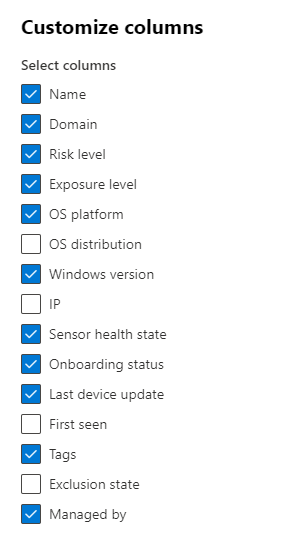
在 [ 網络裝置] 索引標籤上,選取 [ 自訂數據行 ] 以查看可用的數據行。 預設值會在下圖中檢查:
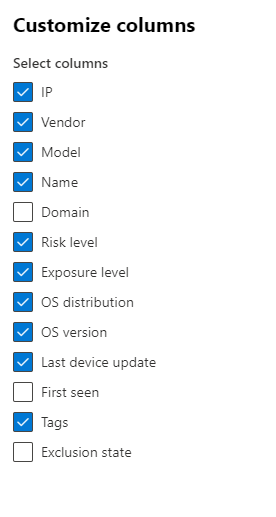
在 [ IoT 裝置 ] 索引標籤上,選取 [ 自定義 數據行] 以查看可用的數據行。 預設值會在下圖中檢查:

相關文章
調查 [適用於端點的 Microsoft Defender 裝置] 清單中的裝置。
提示
想要深入了解? Engage 技術社群中的 Microsoft 安全性社群:適用於端點的 Microsoft Defender 技術社群。
意見反應
即將登場:在 2024 年,我們將逐步淘汰 GitHub 問題作為內容的意見反應機制,並將它取代為新的意見反應系統。 如需詳細資訊,請參閱:https://aka.ms/ContentUserFeedback。
提交並檢視相關的意見反應